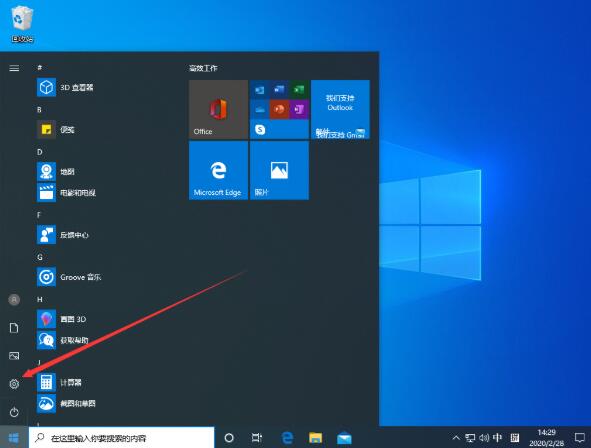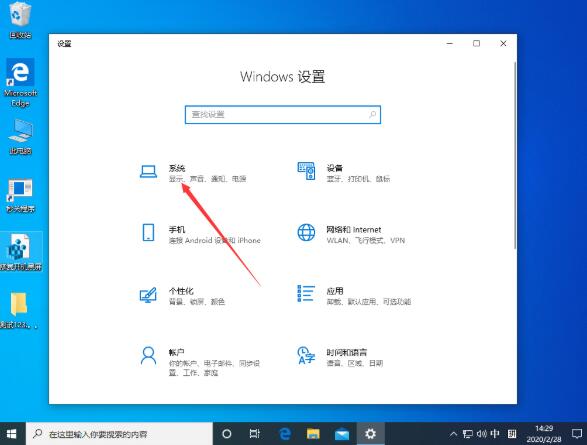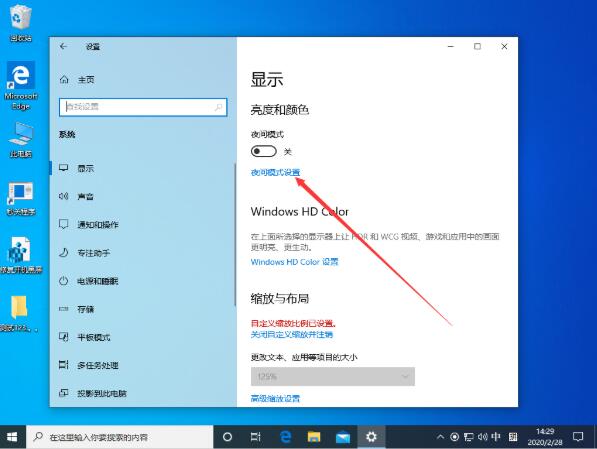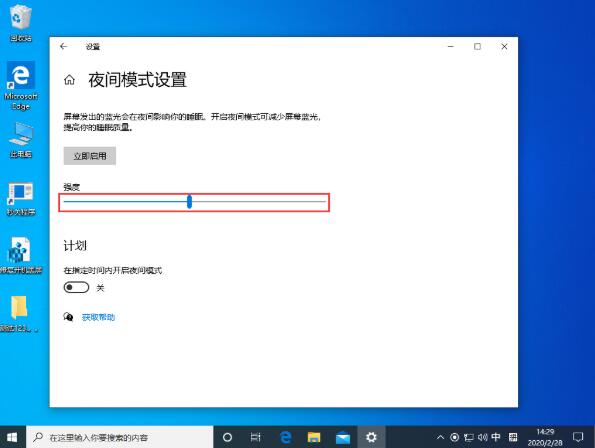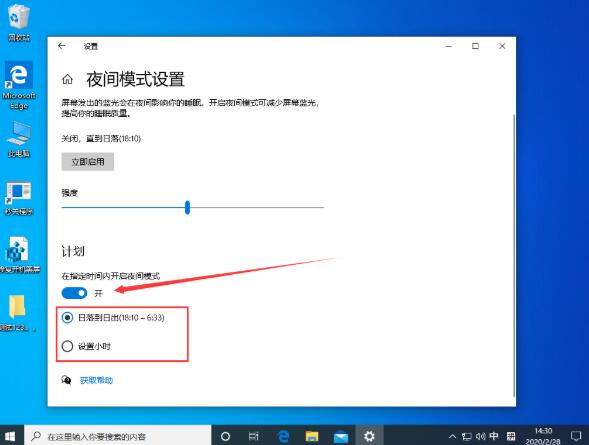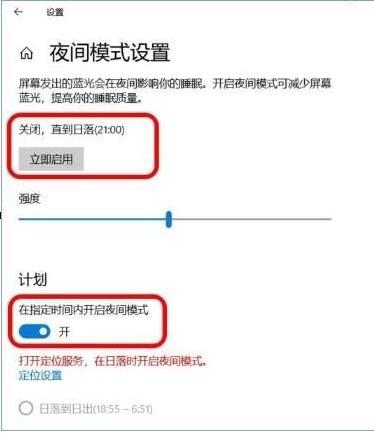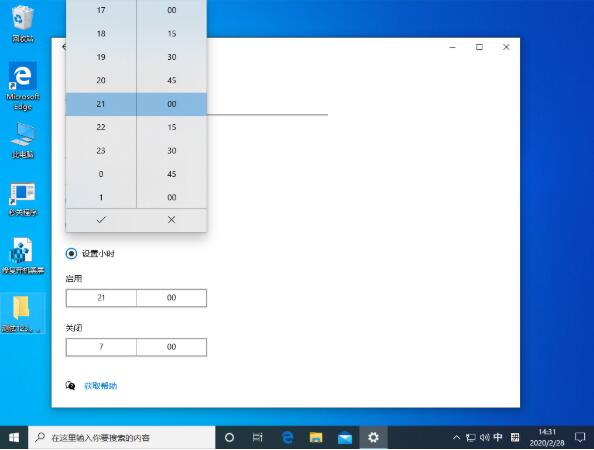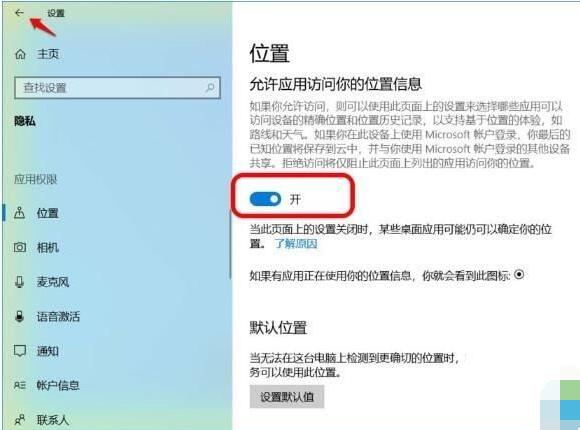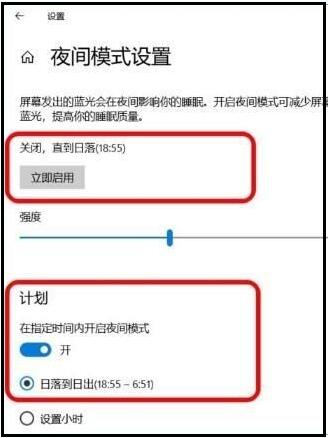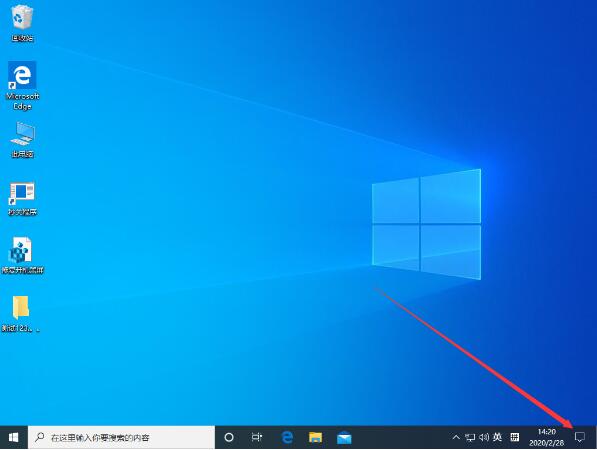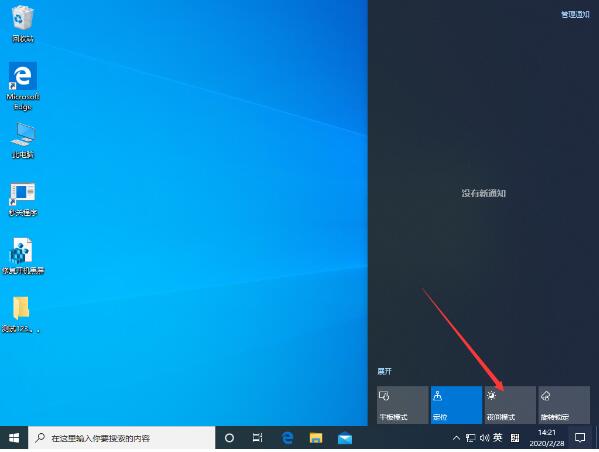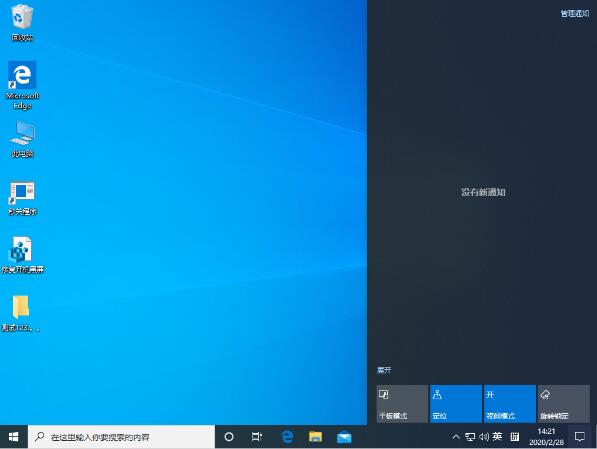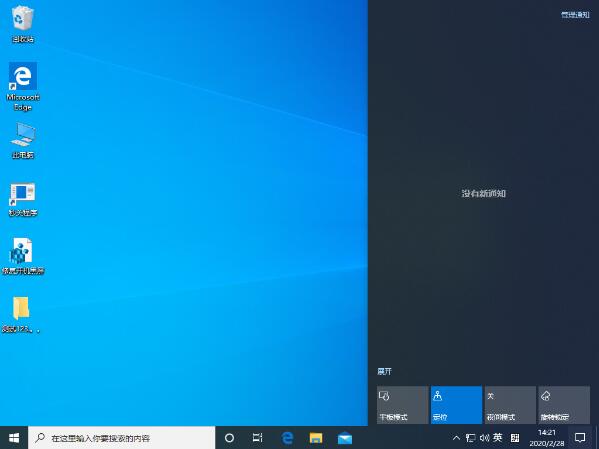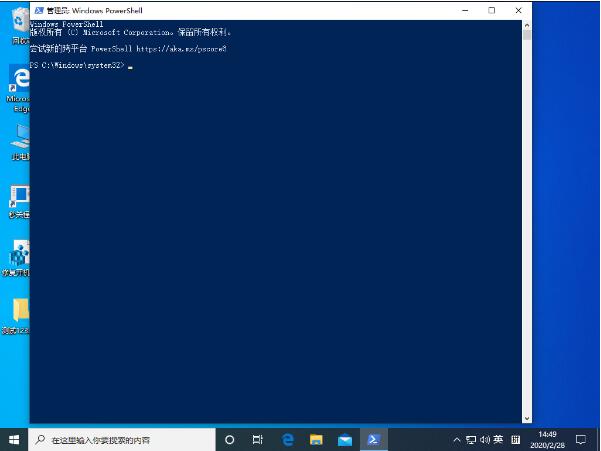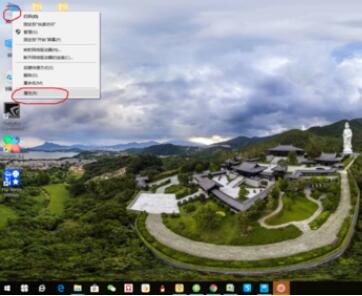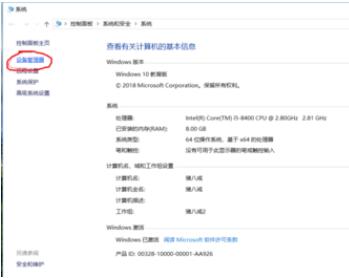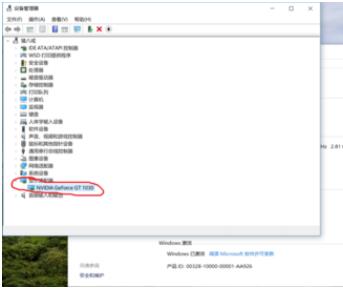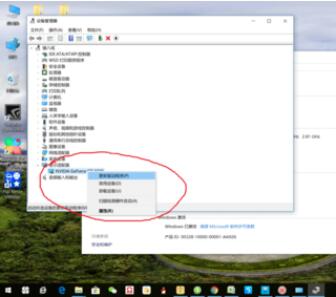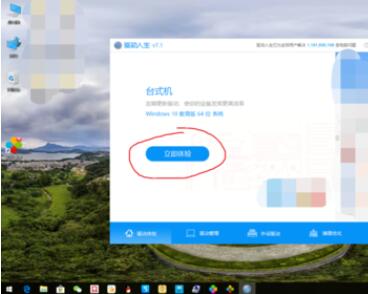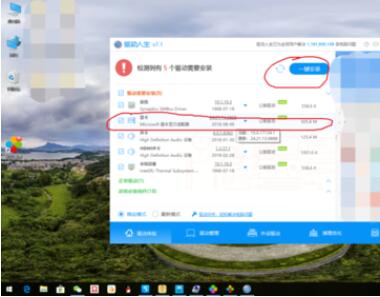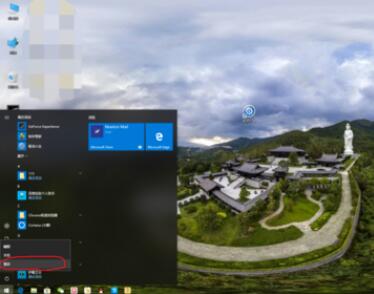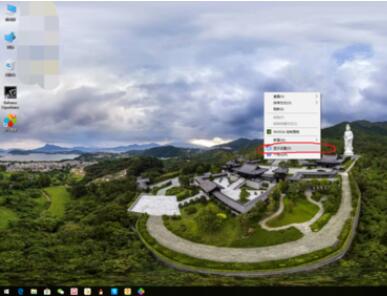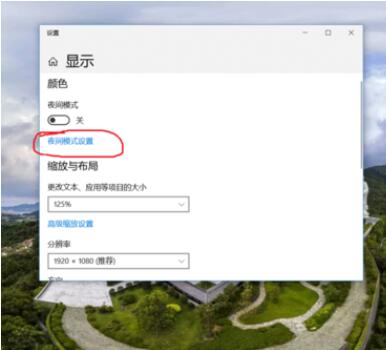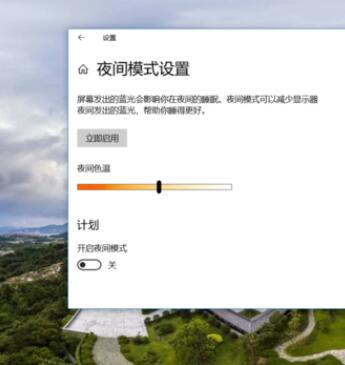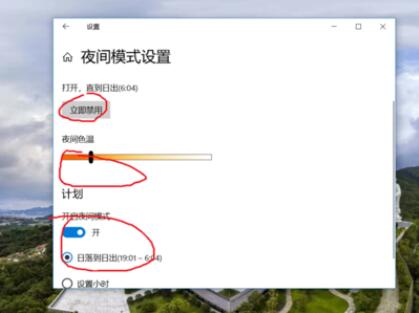Win10 1909夜间模式在哪开启、设置?Win10 1909夜间模式有什么用?Win10 1909夜间模式出现bug怎么办?Win10 1909夜间模式失效怎么办?Win10 1909夜间模式无法打开怎么办?Win10 1909夜间模式是护眼功能,是个蓝色过滤器,简单说就是调整色温,让光线变柔和,从而保护眼睛。下面来看看Win10 1909夜间模式设置及出现问题的解决方法。
Win10 1909夜间模式作用
在其他系统和设备上,夜间模式有时被称为“眼部护理”—— 或者技术背景只是“蓝色过滤器”。
无论功能是什么意思,它总是做同样的事情:它过滤或减少显示器发出的蓝光。
Win10 1909夜间模式集成了夜晚模式。这可以在系统/显示下的windows10专业版的设置中手动打开和关闭。还有一个自动的,它激活夜间模式,因此蓝色过滤器“从曙光到黎明”(不切断,这将超出范围)。使用滑块,可以根据自己的需要调整色温。您将滑块向左移动得越远,蓝光就越过滤出。
Win10 1909夜间模式设置在哪
1、首先进入设置,开始菜单左键和右键都有进入Windows设置的选项;
2、在 Windows 设置窗口中,我们点击【系统】选项,
3、点击显示然后右以在右侧看到:夜间模式的【开关】处于【关】的位置,点击使之处于【开】的位置;
4、我们点击为开,那么夜间模式开启,然后可以进去设置
5、在夜间模式设置窗口中,我们看到:
屏幕发出的蓝光会在夜间影响你的睡眠。开启夜间模式可减少屏幕蓝光,提高你的睡眠质量。
点击:立即启用;
6、这时我们要设置在指定时间开启夜间模式,在 计划 在指定时间内开启夜间模式 的【开关】仍处于【关】的位置;
7、点击【开关】使之处于【开】的位置,此时,夜间模式设置处显示为:
关闭,直到日落 21:00 立即启用
即夜间模式要到21:00才能开启。
8、在夜间模式设置的计划处,我们可以看到:系统默认的是 设置小时;
9、如果我们需要更改为:日落到日出(18:55 ~ 6:51)(系统根据不同地域确定日落和日出时间),则可根据系统的提示:打开定位服务,在日落时开启夜间模式。
我们点击:定位设置;
10、在打开的位置设置窗口中,我们看到:允许应用访问你的位置信息 下的【开关】默认是处于【关】的位置;
11、点击使之处于【开】的位置,再点击窗口左上角向左的箭头,回到 夜间模式设置 窗口;
12、在夜间模式设置窗口中,我们可以看到:
夜间模式设置的计划
在指定时间内开启夜间模式 已更改为:
日落到日出(18:55 ~ 6:51)
夜间模式设置 下也更改为:
关闭 直到日落(18:55)
退出设置窗口。
13、当时间到达18:55以后,我们再打开【系统】- 显示,可以看到:
夜间模式(6:51之前保持开启)
14、进入夜间模式设置可以看到:
打开,直到日出(6:51)
Win10 1909专业版夜间模式如何开启
打开设备,点击右下角的“通知”图标;
这是就可以在新窗口中看到“夜间模式”图标;
点击“夜间模式”图标,即可将之开启。另外,如果想要关闭夜间模式,只需要再次点击该图标。
Win10 1909夜间模式出现Bug怎么办
Win10 1909夜间模式出现Bug解决方法一:
打开设备后,以管理员身份运行“Windows Powershell”;
接着,逐一输入指令“Dism /Online /Cleanup-Image /CheckHealth”、“Dism /Online /Cleanup-Image /ScanHealth”、“Dism /Online /Cleanup-Image /RestoreHealth”、“sfc /scannow”
最后,重启设备就可以了。另外,如果出现”有一些文件无法修复“的回报,则需重复上述步骤1-3次。
Win10 1909夜间模式出现Bug解决方法二:
1、停止非核心的程序运作(包括第三方杀毒、优化软体)。
2、情况允许的话,卸载设备中的第三方杀毒、管家、优化软件。
3、同时按【Windows 徽标键+R】,输入 【msconfig】,按回车(Enter)。
4、点击 【服务】》【隐藏所有 Microsoft 服务】》【全部禁用】,(若您启用了指纹识别功能,请不要关闭相关服务)。
5、启动【任务管理器】,点击 【启动】 选项卡,将所有启动项都禁用。
6、重启设备。
Wndows10版本1909夜间模式失效怎么办
解决方法是进入Win10安全模式
1、登陆界面中,按住shift,点击【电源】按钮,点击【重启】
2、【疑难解答】-【高级选项】-【启动设置】,点击【重启】
3、重启后,按F5尝试进入【网络安全模式】,看看是否能够进入
Win10夜间模式不能使用怎么办
1、右键单击此电脑,点击属性。
2、点击”设备管理器“,双击”显示器适配器“。
3、右键单击显示器驱动程序,选择”更新驱动程序“或直接”卸载设备“,网上下载驱动安装或使用”驱动人生“等软件下载。
4、打开”驱动人生“,点击立即体检,选择显卡驱动,点击”一键安装“,安装完成后,重启电脑。
5、重启电脑后,右键点击桌面空白处,点击”显示设置(D)“。
6、点击”夜间模式“,此时可以看到可以开启夜间模式了,点击立即启用,可以调节夜间色温,设置开启夜间模式计划。
注:注意更新合适的显示器驱动,网上下载不到合适的,就使用第三方驱动软件吧。
以上就是Win10 1909夜间模式如何开启和设置的图文教程。Win10 1909夜间模式是护眼模式,当Win10 1909夜间模式出现bug、失效、无法打开等问题时,用户都可以修复。比如Win10 1909夜间模式无法使用,很大可能是显卡驱动坏了,需要更新。当然,Win10 1909夜间模式快捷开启方式在桌面右下角,前提是在Win10系统设置里开启这个功能。关注教程之家,解锁更多软件教程。